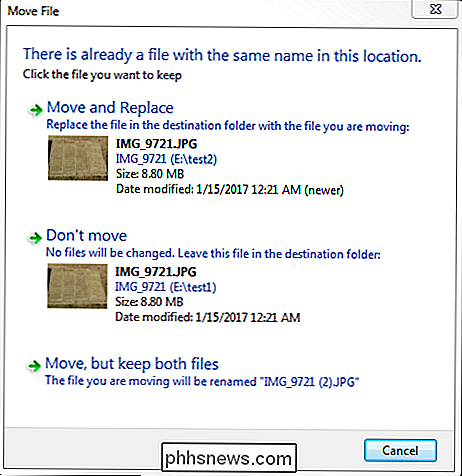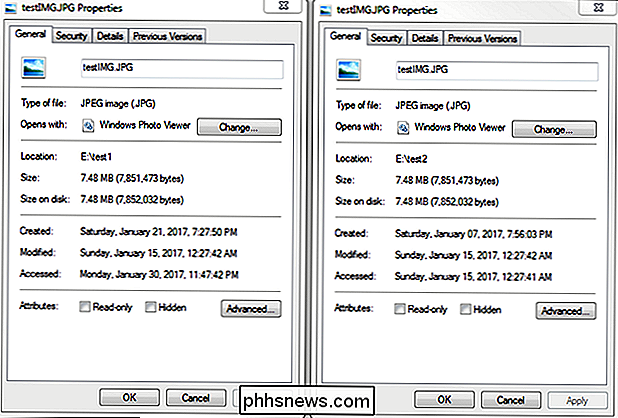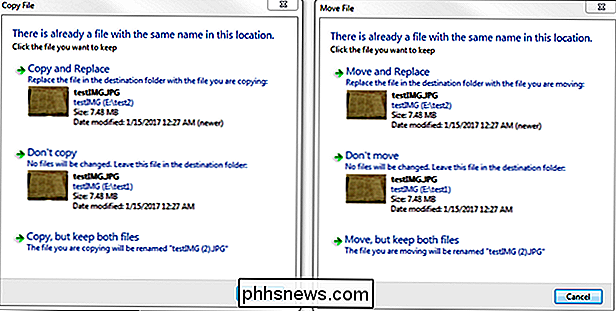Jak se Windows rozhoduje, který z dvou souborů s identickými časovými razítky je novější?

Co to znamená, když máte dva identické soubory s identickými časovými razítky, přesto Windows říká, že jeden soubor je novější než ten druhý? Jak to může být? Dnešní příspěvek SuperUser Q & A pomáhá zmatenému čtenáři vyřešit tajemství časové známky.
Dnešní zasedání Otázky a odpovědi nás přichází s laskavým svolením SuperUser - podřízené rozdělení Stack Exchange, což je komunita řízená seskupení webových stránek Otázky a odpovědi.
Čtečka SuperUser WBT chce vědět, jaký systém Windows rozhodne, který ze dvou souborů s identickými časovými razítky je novější:
Jakmile Windows zobrazí takové dialogové okno s odpovídajícími časovými razítky, jak zjistí, který z těchto dvou souborů je novější?
Nejdříve jsem si myslel, že Windows porovnává atribut vytvořený datem a používá výsledek tohoto porovnání k označování jednoho nebo druhého za novější. Pokud byl soubor zkopírován do určitého umístění, může mít datum vytvoření, kdy byla kopie provedena, a nikoli datum vytvoření původního souboru. Nicméně po reprodukci s jiným souborem, jehož výsledek je novější, se zdá být opak:
Výsledek je stejný, ať už kopírování nebo přesunutí souboru:
A pro pozadí je soubor v test2 dříve vytvořená kopie souboru v testu 1.
Jak se Windows rozhodne, který ze dvou souborů s identickými časovými razítky je novější?
Grawita příspěvku
SuperUser přispěvatel má odpověď:
Časové razítko v souborový systém NTFS má rozlišení 100 nanosekund (0.0000001 s). I když dialogové okno vlastností zobrazuje stejnou zaokrouhlenou hodnotu, mohlo by se stát, že soubory byly vytvořeny v desetinách sekundy.
Poznámka: Většina systémů souborů měří časy v μs nebo ns. FAT32 je trochu reliktní a zaokrouhlení časových značek na dvě sekundy.
Zkuste jednu z následujících metod porovnat časové razítka:
wmic datafile kde name = "c: \ foo \ bar.txt" get lastmodified
- Via PowerShell:
(Get-ChildItem c: foo bar.txt) .LastWriteTime.ToString ("o")
- Zní to v komentářích. Chcete se dozvědět více odpovědí od ostatních uživatelů technologie Stack Exchange? Podívejte se na celý diskusní příspěvek zde.
Image Credit: WBT (SuperUser)

Přidat uživatele do skupiny (nebo druhé skupiny) v systému Linux
Změna skupiny, ke které je uživatel přidružen, je poměrně snadná úloha, ale nikdo neví příkazy, uživatele do sekundární skupiny. Procházíme pro vás všechny scénáře. Uživatelské účty mohou být přiřazeny k jedné nebo více skupinám v systému Linux. Můžete oprávnění souborů a další oprávnění konfigurovat podle skupin.

Jak rychle vytvořit textový soubor pomocí příkazového řádku v systému Linux
Pokud jste klávesnice, můžete pomocí příkazového řádku systému Linux dosáhnout mnoha věcí. Například existuje několik snadno použitelných metod pro vytváření textových souborů, pokud to budete potřebovat. Vytvoření textového souboru pomocí příkazu Cat Naše první metoda pro vytváření textových souborů používá cat příkaz.